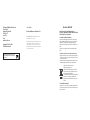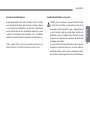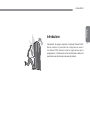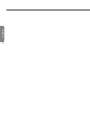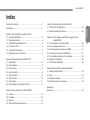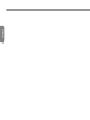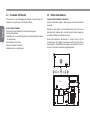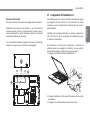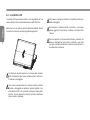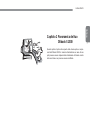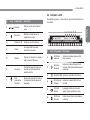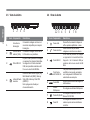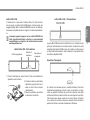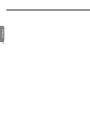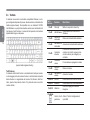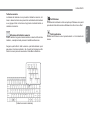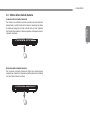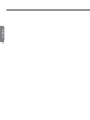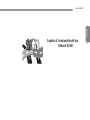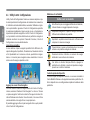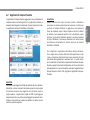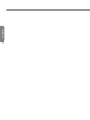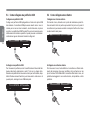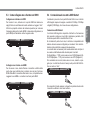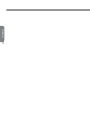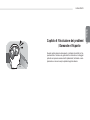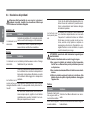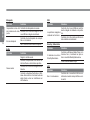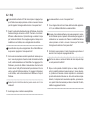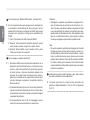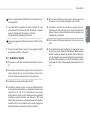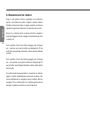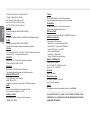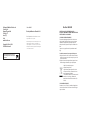Olivetti OLIBOOK S1300 Manuale del proprietario
- Tipo
- Manuale del proprietario

Codice: 383326 Y
GUIDA UTENTE

Realizzato/Pubblicato/Prodotto da:
Olivetti S.p.A.
Gruppo Telecom Italia
Via Jervis, 77
Ivrea (TO)
Italy
www.olivetti.com
Copyright © Olivetti, 2009
Tutti i diritti riservati
Codice: 383326Y
I requisiti qualitativi di questo prodotto sono
attestati dall’apposizione della marcatura CE
sul prodotto.
Data di pubblicazione: Dicembre 2009
Marchi registrati: Microsoft e Windows sono marchi
registrati di Microsoft Corporation.
Altri marchi registrati e nomi commerciali possono essere
utilizzati in questo documento come riferime nto ai
rispettivi proprietari o ai nomi dei loro prodotti. Olivetti
declina qualsiasi interesse proprietario in marchi registrati
e nomi commerciali di terzi.
Direttiva 2002/96/CE
DIRETTIVA 2002/96/CE SUL TRATTAMENTO, RACCOLTA,
RICICLAGGIO E SMALTIMENTO DI APPARECCHIATURE ELETTRICHE
ED ELETTRONICHE E LORO COMPONENTI
1. PER I PAESI DELL'UNIONE EUROPEA (UE)
È vietato smaltire qualsiasi apparecchiatura elettrica ed elettronica come
rifiuto solido urbano: è obbligatorio effettuare una sua raccolta separata.
L'abbandono di tali apparecchiature in luoghi non specificatamente
predisposti ed autorizzati, può avere effetti pericolosi sull'ambiente e sulla
salute.
I trasgressori sono soggetti alle sanzioni ed ai provvedimenti a norma di
Legge.
l simbolo del contenitore barrato, riportato
sull'apparecchiatura, significa che:
- L'apparecchiatura, quando sarà giunta a fine vita, deve
essere portata in centri di raccolta attrezzati e deve essere
trattata separatamente dai rifiuti urbani;
- Olivetti garantisce l'attivazione delle procedure in materia di
trattamento, raccolta, riciclaggio e smaltimento della
apparecchiatura in conformità alla Direttiva 2002/96/CE (e
succ.mod.).
Per smaltire correttamente le nostre apparecchiature potete:
a) Rivolgervi alle Autorità Locali che vi forniranno indicazioni e informazioni
pratiche sulla corretta gestione dei rifiuti, ad esempio: luogo e orario delle
stazioni di conferimento, ecc.
b) All'acquisto di una nostra nuova apparecchiatura, riconsegnare al nostro
Rivenditore un'apparecchiatura usata, analoga a quella acquistata.
2. PER GLI ALTRI PAESI (NON UE)
Il trattamento, la raccolta, il riciclaggio e lo smaltimento di apparecchiature
elettriche ed elettroniche dovrà essere effettuato in conformità alle Leggi in
vigore in ciascun Paese.

Italiano
I
GUIDA UTENTE
Istruzioni di sicurezza
Segui queste linee guida sulla sicurezza per la tua incolumità e
quella tuo notebook.
Quando usi il tuo notebook
ATTENZIONE: Non usare il tuo notebook per un periodo trop-
po lungo quando è appoggiato a parti del tuo corpo. Un uso
prolungato del computer in questo modo provoca un surri-
scaldamento della base. Inoltre, un contatto prolungato con
la pelle può provocare malesseri e ustioni.
• Non provare a installare il tuo notebook da solo. Segui sempre le
istruzioni d’installazione fornite in dotazione.
•
Non portare la batteria in una tasca, borsa o qualunque contenito-
re contenente oggetti di metallo (come le chiavi) poiché potrebbe
provocare un cortocircuito ai terminali della batteria e causare una
perdita di corrente eccessiva, la quale potrebbe essere fonte di alte
temperature e responsabile di ustioni.
• Verifi care che nessun oggetto sia appoggiato sul cavo d’alimen-
tazione dell’adattatore e che il cavo sia posizionato in maniera
tale che non possa essere tirato ed evitare che qualcuno inciam-
pi inavvertitamente.
• Quando usi il computer o la batteria è in carica, posiziona l’adat-
tatore AC in un posto ventilato, come su una scrivania o per
terra. Mai coprire l’adattatore AC con carta o altri oggetti che ne
potrebbero compromettere la ventilazione. Inoltre, non usare
l’adattatore AC se lasciato in una borsa.
• Mai inserire alcun oggetto all’interno del sistema di ventilazione
del tuo notebook. Potrebbe provocare un cortocircuito e prende-
re fuoco o generare una scarica elettrica.
• Usa solo l’adattatore AC e le batterie fornite dal costruttore del
tuo notebook, l’uso di altre marche potrebbe provocare un incen-
dio o un’esplosione.
• Un’installazione o posizionamento errato delle batterie potrebbe
provocare un’esplosione.
• In caso di sostituzione della batteria, usa solo batterie originali o
compatibili al tipo raccomandato dal costruttore.
• Smaltisci le batterie usate seguendo le istruzioni del costruttore.
• Prima di collegare il tuo notebook ad una presa elettrica, control-
la che la tensione dell’adattatore AC corrisponda a quella di col-
legamento della fonte di energia (
230 V/50 Hz nella maggior parte
dei paesi europei, Europa centrale e dell’est e in Africa).
• Se usi il tuo adattatore AC con una prolunga, controlla che gli
ampere complessivi di tutte le periferiche ivi collegate non superi
quello della capacità totale della prolunga.
• Quando rimuovi la batteria dal tuo notebook, arresta prima il
sistema poi scollega l’adattatore AC dalla presa di rete e infi ne,
rimuovi la batteria.
• Onde evitare rischi di scariche elettriche, non collegare o scolle-
gare mai i cavi o eseguire interventi di manutenzione o riconfi gu-
razione in caso di temporale.
• Non buttare le batterie nel fuoco, potrebbero esplodere. Informati
presso le autorità competenti per sapere come provvedere allo
smaltimento delle batterie.
• Quando lavori sul tuo notebook, posizionalo su una superficie
piana.

Italiano
II
• In viaggio, il tuo notebook non può essere registrato come baga-
glio comune. Puoi farlo passare attraverso il sistema di sicurezza
a raggi X, però non può passare nel metal detector. Se lo porti
come bagaglio a mano, controlla che la batteria sia carica, po-
trebbe esser necessario nel caso fosse chiesto di accenderlo.
• Se viaggi con l’hard disk non inserito nel notebook, imballalo con
un materiale isolante come un pezzo di stoffa o di carta. Se porti
l’hard disk come bagaglio a mano, è possibile che ti venga chie-
sto di inserirlo nel tuo notebook. Puoi far passare l’hard disk ai
raggi X, ma non nel metal detector.
• In aereo, non sistemare il tuo notebook nello scomparto baga-
gliaio a mano poiché vi potrebbe scivolare. Non far cadere o far
subire eventuali urti.
• Proteggi il tuo notebook, la batteria e l’hard disk contro i rischi
ambientali come sporcizia, polvere, liquidi, temperature estreme
e l’esposizione diretta al sole.
• Se ti trovi con il tuo notebook in ambienti soggetti a differenza
sostanziale di temperatura o con elevato tasso di umidità, si
potrebbe formare della condensa sopra o al suo interno. Onde
evitare danni, lascia evaporare l’umidità prima di continuare ad
usarlo.
NOTA: Quando il notebook passa da un ambiente freddo a uno caldo o
viceversa, lasciagli il tempo di adattarsi alla temperatura ambiente prima
di accenderlo.
• Quando scolleghi il cavo di alimentazione, fai attenzione a non
tirarlo impugnando il cavo stesso ma agisci impugnando la pre-
sa. Mentre sfili la presa, fai attenzione a estrarla in posizione
perpendicolare onde evitare di piegare i pin. Inoltre, prima di
collegare il cavo di alimentazione, controlla che i connettori siano
nel verso giusto e correttamente allineati.
• Prima di pulire il notebook, spegnilo, scollegalo dalla corrente e
rimuovi la batteria.
• Presta attenzione ai componenti interni. Durante la rimozione di
qualsiasi componente, tienilo dal bordo e non dal lato connettori
(come nel caso del modulo memoria).
In caso di uso di un’apparecchiatura telefonica, seguire le istru-
zioni per la sicurezza onde evitare incendi, scosse elettriche o
incidenti. Tali istruzioni prevedono di:
• Non usare il prodotto vicino a fonti d’acqua come vasche da
bagno, lavandini, vasche cucina e lavanderia, cantine umide o
piscine.
• Evitare l’uso di telefoni cordless durante un temporale poiché i
fulmini potrebbero generarescariche elettriche.
• Non usare il telefono per notifi care la presenza di gas nell’am-
biente dove si avvertono fi ghe di gas.
ATTENZIONE: Decadenza della Garanzia
* In caso di manipolazione errata della batteria, vi è il rischio di
esplosione. Controlla che la batteria che stai usando sia identica
o compatibile.
* Smaltisci le batterie usate seguendo le istruzioni fornite dal co-
struttore.
* Fai attenzione in caso di uso di dischi danneggiati, gravemente
graffi ati o di bassa qualità, poiché potrebbero danneggiare il let-
tore ottico e compromettere i dati memorizzati. Dischi con questi
difetti potrebbero creare danni durante il funzionamento ad alta
velocità del lettore; in questo caso, la garanzia decade.

Italiano
III
GUIDA UTENTE
Esposizione alle radiofrequenze
Questa apparecchiatura deve essere installata e usata in accordo
con le istruzioni fornite e deve essere collocata o funzionare abbina-
ta a un’altra antenna o trasmettitore. Gli utenti fi nali e gli installatori
devono disporre delle istruzioni d’installazione dell’antenna e delle
condizioni di funzionamento del trasmettitore al fi ne di soddisfare
pienamente i requisiti riguardanti l’esposizione alle radiofrequenze.
Questa apparecchiatura deve essere installata e utilizzata ad una
distanza di almeno 20 centimetri tra l’antenna e il vostro corpo.
Smaltimento delle batterie e precauzioni
Il prodotto che hai acquistato include una batteria ricaricabi-
le. Quest’ultima è riciclabile. Al termine del suo ciclo di vita,
deve essere smaltita seguendo le leggi e regolamentazioni
in vigore. Secondo i paesi, può essere illegale smaltirle nella
spazzatura comune. Si consiglia di fare riferimento alle leggi
in vigore al fine di procedere in modo idoneo allo smaltimento
e riciclaggio delle batterie.
In caso di errata sostituzione della batteria esiste il pericolo
d’esplosione. Sostituire la batteria con una nuova avente ca-
ratteristiche identiche o simili e che sia consigliata dal costrut-
tore. Smaltire le batterie seguendo le istruzioni del costruttore.

Italiano
IV
Batterie di ricambio
Se un’apparecchiatura è dotata di batteria sostituibile, l’utilizzo di
una non conforme potrebbe generare un’esplosione (ad esempio:
con alcuni tipi di batterie al litio). Pertanto, procedere come segue:
● Se la batteria è installata in un’area accessibile ad un ope-
ratore, sarà presente una relativa indicazione in prossimità
della batteria stessa oppure ci saranno le relative indicazioni
nelle istruzioni di uso e di manutenzione.
● Se la batteria è collocata altrove sull’apparecchiatura, sarà
presente una relativa indicazione in prossimità della batteria
stessa oppure ci saranno le relative indicazioni nelle istruzio-
ni di uso e di manutenzione.
Questa etichetta o indicazione dovrà riportare il testo seguente o
uno analogo:
ATTENZIONE:
RISCHIO D’ESPLOSIONE IN CASO DI SOSTITUZIONE
DELLA BATTERIA CON UNA DI TIPO NON ADATTO.
SMALTIRE LE BATTERIE ESAURITE
SEGUENDO LE ISTRUZIONI.

Italiano
V
GUIDA UTENTE
Introduzione
Complimenti, hai appena acquistato il notebook Olibook S1300.
Questo manuale ti permetterà di configurare ed usare il
tuo Olibook S1300. Saranno fornite le regole di base per la
confi gurazione, il funzionamento e tutte le informazioni relative alla
manutenzione ed alla risoluzione di eventuali problemi.

Italiano
VI

Italiano
VII
GUIDA UTENTE
Indice
Istruzioni di sicurezza ........................................................................I
Introduzione ..................................................................................... V
Capitolo 1 Alla scoperta del tuo Olibook S1300
1.1 Contenuto dell’imballo ...............................................................2
1.2 Utilizzo della batteria .................................................................2
1.3 Collegamento dell’adattatore AC ...............................................3
1.4 Lo schermo LCD .......................................................................4
1.5 Accensione del notebook ..........................................................5
1.6 Spegnimento del tuo notebook..................................................6
Capitolo 2 Panoramica del tuo Olibook S1300
2.1 Vista frontale .............................................................................8
2.2 Vista posteriore .........................................................................8
2.3 Vista da sopra ...........................................................................8
2.4 Indicatori a LED .........................................................................9
2.5 Vista da sinistra .......................................................................10
2.6 Vista da destra ........................................................................10
2.7 Vista inferiore ..........................................................................11
2.8 Docking Station e Lettore Disco Ottico....................................11
Capitolo 3 Come utilizzare il tuo Olibook S1300
3.1 Tastiera ....................................................................................16
3.2 Touchpad .................................................................................18
3.3 Webcam ..................................................................................18
3.4 Utilizzo della scheda di memoria .............................................19
Capitolo 4 Funzionalità del tuo Olibook S1300
4.1 Utility Centro Confi gurazione...................................................22
4.2 Applicazioni Sempre-Presente ................................................23
Capitolo 5 Come collegare le periferiche e aggiornare il tuo
notebookS1300
5.1 Come collegare una periferica USB ........................................26
5.2 Come collegare uno schermo .................................................26
5.3 Come collegare uno schermo con HDMI ................................27
5.4 Connessione ad una rete LAN Ethernet..................................27
5.5 Come mettere in sicurezza il tuo notebook .............................28
5.6 Aggiornare la Memoria ............................................................28
5.7 Connessione WWAN 3G .........................................................29
Risoluzione dei problemi / Domande e Risposte
6.1 Risoluzione dei problemi .........................................................32
6.2 FAQ .........................................................................................35
6.3 Domande e risposte ................................................................37
6.4 Manutenzione del tuo notebook ..............................................38
Appendice I
Specifi che .......................................................................................40

Italiano
VIII

Italiano
1
GUIDA UTENTE
Capitolo 1 Alla scoperta del tuo
Olibook S1300
Questo capitolo ti fornirà le informazioni di base per iniziare a usare
il tuo notebook.
Alcune delle funzioni descritte in questo capitolo potrebbero
non funzionare correttamente o per niente se il notebook non
è provvisto di un sistema operativo preinstallato. Attenzione:
qualunque modifica del sistema operativo potrebbe provocare un
malfunzionamento del computer.

Italiano
2
1.1 Contenuto dell’imballo
Rimuovere con cura l’imballaggio del notebook conservando la con-
fezione e le varie parti per un’eventuale riutilizzo.
Cosa contiene l’imballo
Controlla che siano presenti tutti i componenti seguenti:
● Computer Notebook
● Adattatore AC e cavo d’alimentazione (la presa dipende del paese
di destinazione)
● Una batteria a ioni di Litio
● Drivers and User Guide CD
● Manuale utente e guida rapida
1.2 Utilizzo della batteria
Come inserire la batteria in dotazione
Inserire la batteria è semplice: basta seguire la procedura descritta
in seguito.
Individua il vano batteria, che dovrebbe essere vuoto (si trova sul
lato destro del notebook visto sul retro come da fi gura seguente),
poi allinea la batteria e inseriscila nel vano.
Premi sulla batteria fi no ad azionare i 2 “cursori” (vedi 2 e 3) che
ne assicurano il bloccaggio in posizione inserita. Il cursore 2 deve
essere premuto manualmente verso destra per attivare il blocco. Il
cursore 3 si metterà in posizione automaticamente.
1
2
3

Italiano
3
GUIDA UTENTE
Rimozione della batteria
Rimuovere la batteria è semplice, basta seguire questa procedura.
Individuare i due cursori del vano batteria (1 e 2) e farli scorrere in
direzione opposta. Il cursore 1 rimane bloccato; il cursore 2 deve ri-
manere nella posizione “aperto”. Individua lo spazio che ti permette
di sollevare la batteria per rimuoverla.
Una volta sollevata la batteria, spingila fuori dal vano (3). Sistema la
batteria in un luogo sicuro in modo da non danneggiarla.
1.3 Collegamento dell’adattatore AC
Usa l’adattatore AC per ricaricare la batteria del notebook oppure
per collegarsi alla rete elettrica. Se è la prima volta che utilizzi
il notebook, carica completamente la batteria prima di usarlo in
questa modalità.
L’adattatore AC può essere alimentato con tensione compresa tra i
100 e 240 Volt e 50 - 60 Hz. Ciò signifi ca che l’adattatore può esse-
re utilizzato in diversi paesi.
Si raccomanda di utilizzare solo l’adattatore in dotazione al
notebook oppure uno consigliato dal costruttore. In caso contrario,
si rischia di danneggiare il notebook e di provocare danni.
1. Collegare il cavo d’alimentazione all’adattatore AC.
2. Collegare l’adattatore AC alla presa DC presente sul lato sinistro
del notebook.
3. Collegare il cavo d’alimentazione ad una presa di rete.
3
1
2
1
2
3

Italiano
4
1.4 Lo schermo LCD
Lo schermo LCD può essere inclinato in varie angolazioni per una
visione ottimale; ciò è consentito delle cerniere dell’LCD stesso.
Mentre tieni con una mano la parte touchpad del notebook, solleva
lo schermo per inclinarlo secondo l’angolazione opportuna.
Fai attenzione durante l’apertura e la chiusura dello schermo
LCD. Un’apertura troppo brusca, potrebbe urtare lo schermo o
il notebook e danneggiarlo.
Non ruotare eccessivamente lo schermo poiché potrebbe
sforzare o danneggiare le cerniere e renderne instabile il po-
sizionamento. Infatti, non è previsto un sistema di blocco dello
schermo. Sono le cerniere che hanno la funzione di mantenere
chiuso o aperto il notebook.
Non premere o spingere lo schermo o il coperchio poiché si po-
trebbe danneggiare.
Non sollevare il notebook tramite lo schermo e non inserire
nessun oggetto fra il pannello e la tastiera al momento della
chiusura.
Durante l’apertura o la chiusura dello schermo, posiziona una
mano sul touchpad per tenere fermo il notebook e usa l’altra
per aprire o chiudere lentamente lo schermo (senza sforzare in
fase di apertura o chiusura).

Italiano
5
GUIDA UTENTE
1.5 Accensione del notebook
Questa sezione descrive come accendere il notebook. Il LED di ali-
mentazione se è acceso indica che il notebook è in funzione.
Alla prima accensione del notebook, non spegnerlo prima che il
sistema operativo si sia confi gurato. Nota: è impossibile regolare il
volume fi nché non sia terminato il setup di Windows.
Prima accensione del notebook
In base alla confi gurazione, la schermata Microsoft Windows Star-
tup dovrebbe essere la prima a comparire sullo schermo in fase
boot.
Segui i messaggi di prompt e le istruzioni sullo schermo: ti consen-
tono di confi gurare il sistema operativo del notebook.
Quando appaiono le condizioni della Licenza Software, è necces-
sario leggerle ed accettarle in modo da poter proseguire la fase di
confi gurazione.
Power
Button
Pulsante di
Accensione

Italiano
6
1.6 Spegnimento del notebook
Arresto del sistema
Quando spegni (arresto del sistema) il notebook, il sistema si arre-
sta. Il notebook si riavvierà normalmente alla prossima accensione.
●
Se non hai salvato il tuo lavoro, salvalo sull’hard disk o su altri di-
spositivi di memorizzazione dati.
●
Verifi ca che l’unità di memorizzazione o altre unità non siano in
uso prima di rimuovere un’eventuale dispositivo di memorizzazio-
ne. In caso contrario, tutti i dati potrebbero andar persi.
●
Verifi ca che l’indicatore dell’Hard disk sia spento. Se si spegne il
notebook in fase di elaborazione dati, questi ultimi potrebbero an-
dar persi.
●
Non spegnere mai il notebook mentre le applicazioni sono aperte,
in tal caso, i dati potrebbero andar persi o le applicazioni aperte
funzionare male.
●
La procedura d’Arresto potrebbe essere leggermente diversa in
funzione del il sistema operativo.
Per Windows 7, utilizza il Menu Start per arrestare il sistema. Con
Windows 7, usa l’icona “Arresto”.

Italiano
7
GUIDA UTENTE
Capitolo 2 Panoramica del tuo
Olibook S1300
Questo capitolo ti porta alla scoperta delle diverse porte e compo-
nenti dell’Olibook S1300 in modo da familiarizzare con essi. Alcune
parti possono essere implementate direttamente dall’utente mentre
altre sono fi sse e non possono essere modifi cate.

Italiano
8
2.1 Vista frontale
Solleva lo schermo LCD con cura. Si consiglia di aprilo tenendo la
parte metallica.
2.2 Vista posteriore
La griglia della ventola consente l’uscita dell’aria calda dal compu-
ter. Questa griglia non deve essere in nessun caso ostruita o coper-
ta poiché sarebbe causa di surriscaldamento del sistema.
2.3 Vista dall’alto
2
3
4
5
1
6
7

Italiano
9
GUIDA UTENTE
# Icona Componente Descrizione
1 Webcam
Webcam per la comunicazione
video.
2
Microfono
Microfono incorporato per la
registrazione vocale.
3 Schermo LCD Uscita per un altro schermo.
4 Casse
Sono disponibili due casse
acustiche incorporate.
5 Tastiera
Tastiera con 86 tasti, ivi compresi i
tasti funzione di Windows.
6 Touchpad
Il touchpad funge da mouse con
due tasti, ed è particolarmente
sensibile al tatto.
7
Tasti
Accensione/
Stand by
Questo tasto permette di mettere
il notebook in standby oppure di
spegnerlo.
2.4 Indicatori a LED
Questi LED segnalano lo stato di alcuni componenti del sistema e la
loro attività.
# Icona Componente Descrizione
1
LED blocco
maiuscole
Indica che le lettere saranno scritte
tutte maiuscole.
2
LED stato
Bluetooth
Indica che il sistema Bluetooth è in
funzione (il Bluetooth potrebbe essere
opzionale).
3
LED stato HDD Indica che l’hard disk è in funzione.
4
LED stato Lan
Wireless
Indica che il sistema WiFi LAN è in
funzione.
5
LED stato
batteria
Lampeggia in stato di carica ed è
spento quando la batteria è carica.
6
LED blocco
numerico
Indica il blocco/sblocco della tastiera
numerica.
123456

Italiano
10
2.5 Vista da sinistra
# Icona Componente Descrizione
1
Vano blocco
Kensington
Consente di collegare un blocco di
sicurezza compatibile per computer
Kensington.
2
Porta schermo
esterno (VGA)
Consente di collegare uno schermo
LCD esterno o un proiettore .
3
Porta USB 2.0
La porta USB ti permette di collegare
un apparecchio Universal Serial Bus.
Se supporta il v2.0 dello standard
USB, sarà possibile scambiare dati
fi no a una velocità di 480 Mb/s.
4
Lettore Scheda
memoria
Accetta schede Secure Digital (SD),
Multi Media Card (MMC), Memory
Stick (MS) e Memory Stick PRO
(MSPRO).
Nota: spingere la scheda per
rimuoverla/inserirla.
2.6 Vista da destra
# Icona Componente Descrizione
1
Presa cuffi e
Presa cuffi e che consente di collegare le
cuffi e o qualsiasi amplifi catore o casse.
2
Presa microfono
Presa microfono che permette di
collegare un microfono mono esterno.
3
Porta USB 2.0
Porta USB che permette di collegare
un apparecchio Universal Serial Bus.
Supporta il v2.0 standard USB per
scambiare dati ad una velocità di 480
Mb/s.
4
Porta Combo
eSATA/USB 2.0
Tale porta, combina una porta eSATA e
una USB in un’unica porta, permettendo
così il collegamento di USB e Hard Disk
esterni tramite una sola porta.
5
Porta HDMI
Supporta le connessioni video digitale in
alta risoluzione.
6
Scheda
Mini Express
Per collegare una Scheda Mini Express.
7
Porta LAN (RJ-45)
Per collegare il notebook a una rete
Ethernet 10/100/1000.
8
Presa DC
Per collegare un adattatore AC al tuo
notebook e poter caricare la batteria a
ioni di litio.
1 2 5 6 7 83 4
1 2 3 4
La pagina si sta caricando...
La pagina si sta caricando...
La pagina si sta caricando...
La pagina si sta caricando...
La pagina si sta caricando...
La pagina si sta caricando...
La pagina si sta caricando...
La pagina si sta caricando...
La pagina si sta caricando...
La pagina si sta caricando...
La pagina si sta caricando...
La pagina si sta caricando...
La pagina si sta caricando...
La pagina si sta caricando...
La pagina si sta caricando...
La pagina si sta caricando...
La pagina si sta caricando...
La pagina si sta caricando...
La pagina si sta caricando...
La pagina si sta caricando...
La pagina si sta caricando...
La pagina si sta caricando...
La pagina si sta caricando...
La pagina si sta caricando...
La pagina si sta caricando...
La pagina si sta caricando...
La pagina si sta caricando...
La pagina si sta caricando...
La pagina si sta caricando...
La pagina si sta caricando...
La pagina si sta caricando...
La pagina si sta caricando...
-
 1
1
-
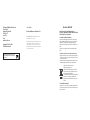 2
2
-
 3
3
-
 4
4
-
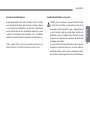 5
5
-
 6
6
-
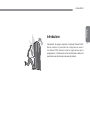 7
7
-
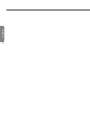 8
8
-
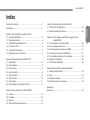 9
9
-
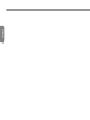 10
10
-
 11
11
-
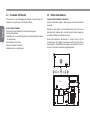 12
12
-
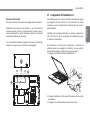 13
13
-
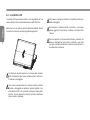 14
14
-
 15
15
-
 16
16
-
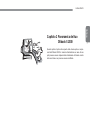 17
17
-
 18
18
-
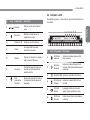 19
19
-
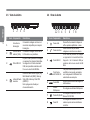 20
20
-
 21
21
-
 22
22
-
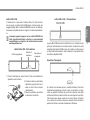 23
23
-
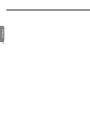 24
24
-
 25
25
-
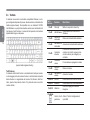 26
26
-
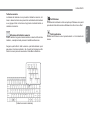 27
27
-
 28
28
-
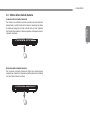 29
29
-
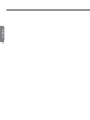 30
30
-
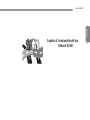 31
31
-
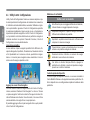 32
32
-
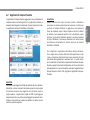 33
33
-
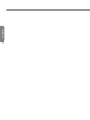 34
34
-
 35
35
-
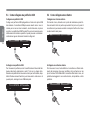 36
36
-
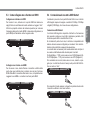 37
37
-
 38
38
-
 39
39
-
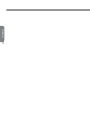 40
40
-
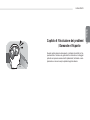 41
41
-
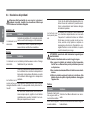 42
42
-
 43
43
-
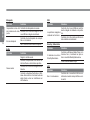 44
44
-
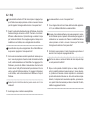 45
45
-
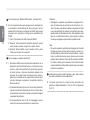 46
46
-
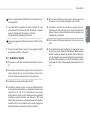 47
47
-
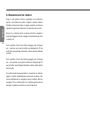 48
48
-
 49
49
-
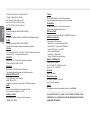 50
50
-
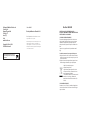 51
51
-
 52
52
Olivetti OLIBOOK S1300 Manuale del proprietario
- Tipo
- Manuale del proprietario
Documenti correlati
Altri documenti
-
Teleco RETROCAMERA TRCL CMOS Manuale utente
-
Sabrent AU-MMSA Manuale utente
-
Acer Aspire 3040 Guida utente
-
Acer TravelMate 2410 Guida utente
-
Acer Ferrari 4000 Guida utente
-
Acer Aspire 3610 Guida utente
-
Renkforce RF-2124108 Manuale del proprietario
-
Acer TravelMate 7510 Guida utente
-
Acer TravelMate 5100 Guida utente
-
Acer TravelMate 2430 Guida utente